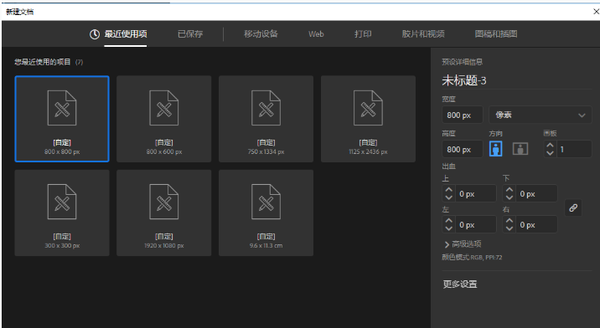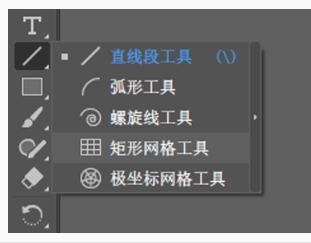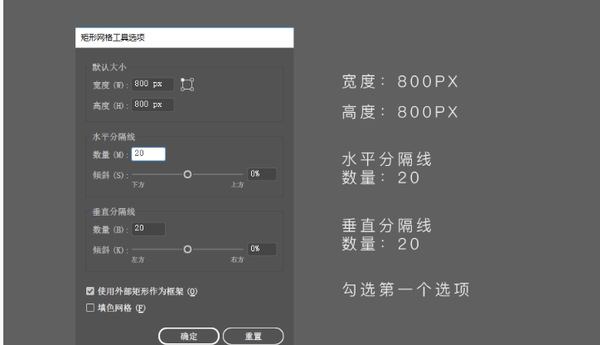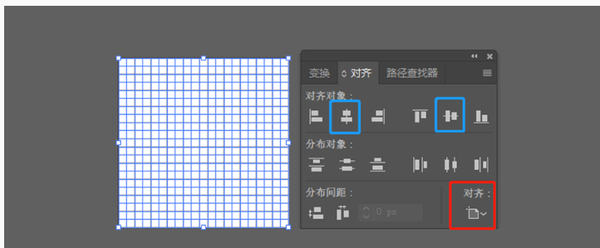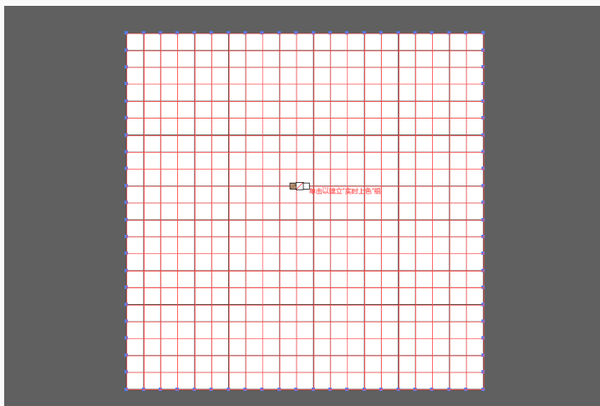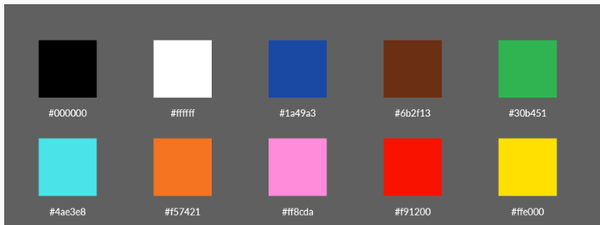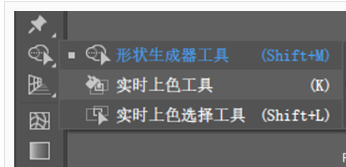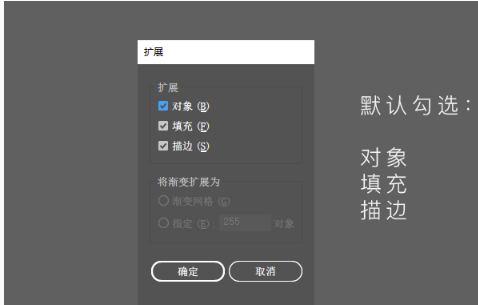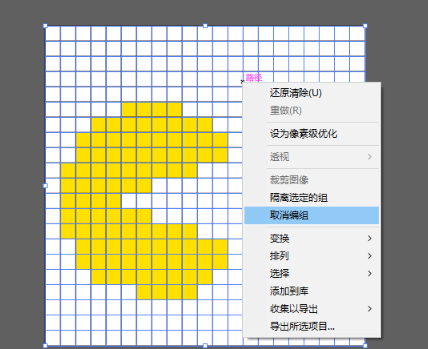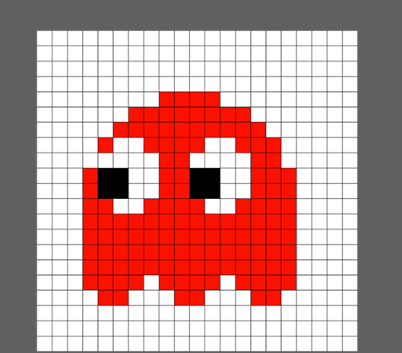ai怎么画像素画(ai画像素画)
01
新建文档
想要设计资源软件,视频教程录播可以私信小编:【资源】免费获取惊喜哦
Ctrl N 快速新建文档,设置宽高都为800px,注意看单位是不是像素哦,颜色模式就用默认的RGB就好啦。
02
绘制网格
找到「直线段工具」,就是上图中一根斜线的图标,对它点击右键,在弹窗中选择【矩形网格工具】。
选择了矩形网格工具之后,直接在画布中单击一下,就会弹出这个弹窗啦,大家可以参考图中的数值绘制一个规范的网格~
网格画好了,我们需要让它跟画布水平 垂直居中。
这里如果有零基础的小朋友,不知道对齐工具怎么调出来的——你可以在顶部菜单栏点击「窗口」,然后找到【对齐】,快捷键是Shift F7
03
建立实时上色组
找到「形状生成器」,就是上图中两个圆 一个鼠标的图标,对它点击右键,在弹窗中选择【实时上色工具】,快捷键是K
在实时上色工具的状态下,鼠标移到网格上面,就会变成红色,并且有文字提醒:单击以建立"实时上色"组,那么你不用犹豫,赶快单击一下
好了,接下来你可以画画了!
04
准备色板
在实时上色工具状态下,不太方便随时调色,所以建议大家提前建立好色板(就是有颜色的形状而已),到时候直接用快捷键吸色即可!
05
绘制像素画
到这一步了,整个绘制过程就更简单啦!
开始涂!
选中实时上色工具(K),按住Alt,鼠标会变成一根吸管,去单击黄色的色板吸色,然后直接在网格中单击上色 / 或者长按并移动鼠标连续上色,是不是很好用呢!
涂多了怎么办?
别怕,办法总是有的啦。
还是这张图,大家选择「实时上色选择工具」,快捷键Shift L,然后再单击你涂多了的地方,按下Delete删掉它~~
用实时上色选择工具选中多余地方时,会是这种点状网格的状态。
06
分离网格
接下来我们就让画像从网格中分离出来吧!
首先,你要确保网格是在选中状态。
然后,在顶部菜单栏执行【对象】>【扩展】
在扩展的弹窗中,默认勾选这三个选项,点击确定即可。
(单身狗也许会出现无法勾选"对象"的情况,不用管它,摸摸头)
最后!
选中网格,执行两次【取消编组】,就分离出来了唷,开心吗(*^▽^*)
三分钟到了,是不是还不过瘾?
一定会有同学留言询问封面图上的字体用的是啥呢?
中文:方正像素12
英文:Mouse